Heim >Backend-Entwicklung >PHP-Problem >Installations- und Konfigurationsmethode von iis php 5.5
Installations- und Konfigurationsmethode von iis php 5.5
- 藏色散人Original
- 2020-10-16 10:40:561847Durchsuche
Installations- und Konfigurationsmethode von iis php5.5: Öffnen Sie zuerst die offizielle PHP-Website und wählen Sie unter Windows „VC11 x86 Non Thread Safe“ zum Herunterladen aus. Öffnen Sie dann den IIS Information Service Manager.

Empfehlung: „PHP-Video-Tutorial“
Wenn Sie IIS zum Konfigurieren von PHP5.5 in einer Win7-Umgebung verwenden, wird es einige kleinere Probleme geben. Heute werde ich Ihnen erklären, wie Sie PHP erfolgreich konfigurieren.
Methode
Ich werde hier nicht näher auf die Installation von IIS eingehen. Interessierte Freunde können nach verwandten Inhalten suchen.
Öffnen Sie zunächst die offizielle PHP-Website php.net/download und wählen Sie unter Windows den Download von VC11 x86 Non Thread Safe aus.
Entpacken Sie es, z. B. D:php
Suchen Sie php.ini-development im PHP-Verzeichnis auf der Festplatte D und benennen Sie es um: php.ini
Verwenden Sie den Suchbefehl, um date.timezone = zu finden, und löschen Sie dann das vorherige ; und ändern Sie es in date.timezone = "PRC".
************************************************** ******************************
Laden Sie msvcr110.dll online herunter und legen Sie es im Windows/system32-Verzeichnis ab. //Dieser Schritt ist optional! Wenn Sie PHP ausführen und CGI unerwartet beendet wird, führen Sie diesen Schritt aus. Wenn es normal ausgeführt wird, können Sie ihn überspringen.
************************************************** ******************************
Der PHP-Teil ist abgeschlossen, als nächstes kommt der IIS-Teil
win+r Open Öffnen Sie das Dialogfeld „Ausführen“ und geben Sie inetmgr ein, öffnen Sie den IIS Information Service Manager
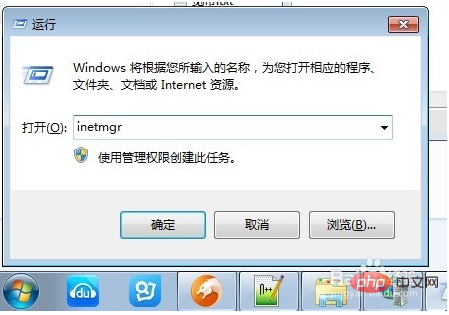
und doppelklicken Sie auf die Handlerzuordnung. Klicken Sie rechts, um die Modulzuordnung hinzuzufügen
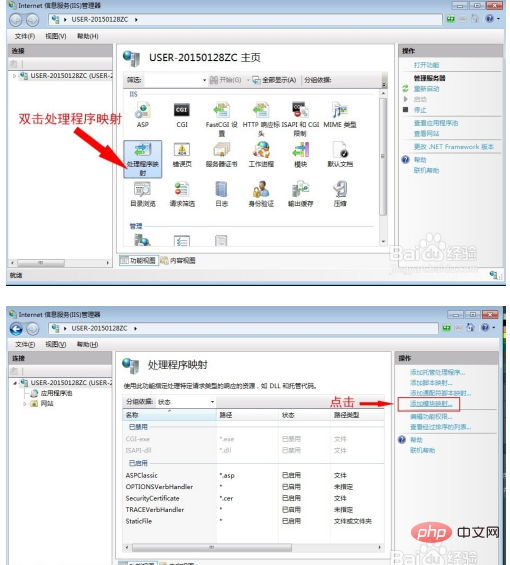
In diesem Schritt müssen Sie den Teil manuell schreiben des Inhalts ist die erste *.php-Datei. Lassen Sie IIS Dateien mit der PHP-Erweiterung erkennen.
Schritt 2: Wählen Sie das Verarbeitungsmodul aus, hier wählen Sie FastCgiModule. Schritt 3: Geben Sie die ausführbare Datei für php-cgi.exe an. Bitte beachten Sie, dass Sie im Dialogfeld den Dateityp *.exe auswählen, der Standardwert ist *.dll
Der letzte Schritt besteht darin, ihm einen Namen zu geben. Der Name ist willkürlich, Sie können sich auf das Bild unten beziehen
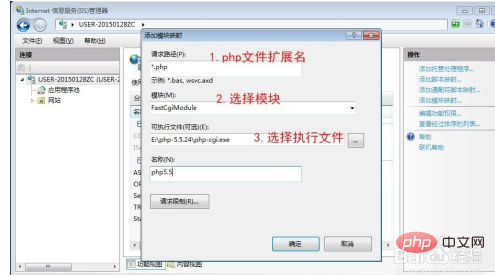
, ihn korrekt ausfüllen und auf OK klicken. Es gibt einen zusätzlichen Eintrag im Handler-Mapping. Es ist das, was ich gerade hinzugefügt habe. Zu diesem Zeitpunkt ist auch die IIS-Konfiguration abgeschlossen.
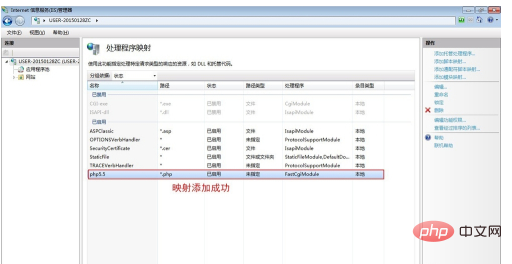
Schreiben Sie einen kleinen Code zum Testen:
<?php
phpinfo();
?>Speichern Sie ihn beispielsweise als .php, legen Sie die Datei index.php im wwwroot-Verzeichnis ab und geben Sie 127.0.0.1/index.php in das Browserfenster ein (weil dort). ist Der Apache-Server hat den IIS-Port auf 8080 geändert. Also habe ich 127.0.0.1:8080/index.php eingegeben.
Das obige ist der detaillierte Inhalt vonInstallations- und Konfigurationsmethode von iis php 5.5. Für weitere Informationen folgen Sie bitte anderen verwandten Artikeln auf der PHP chinesischen Website!

